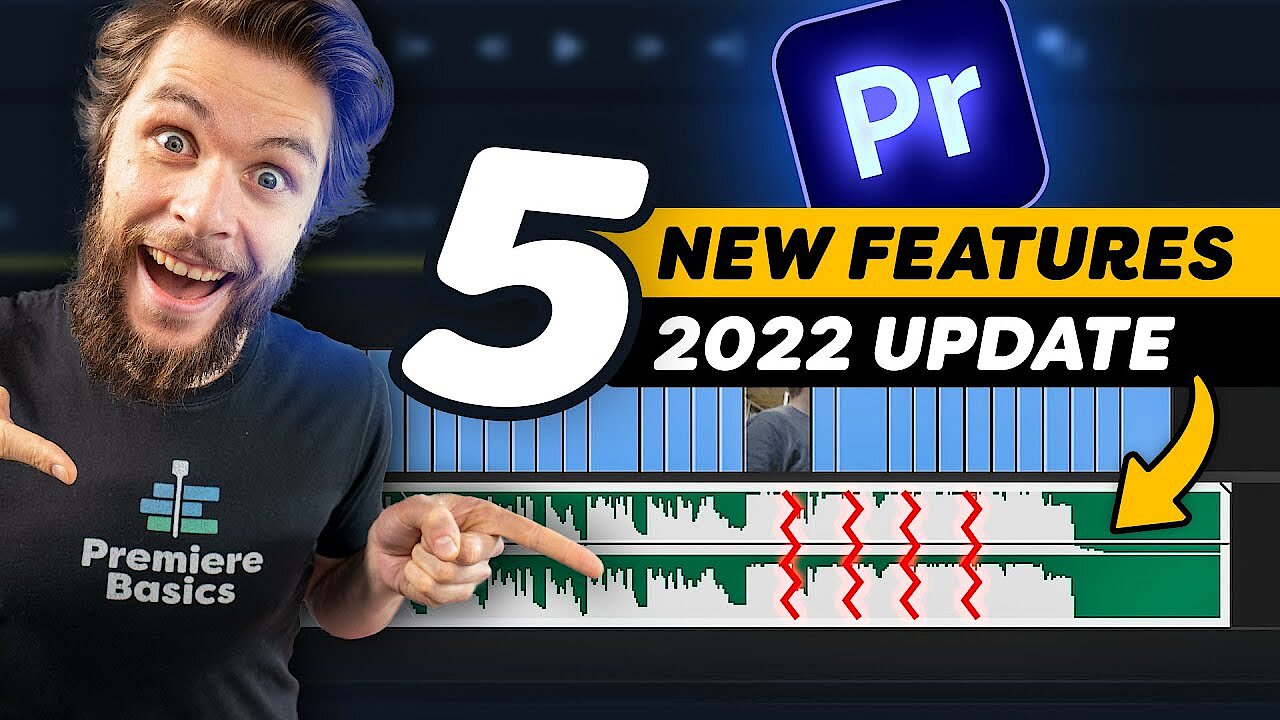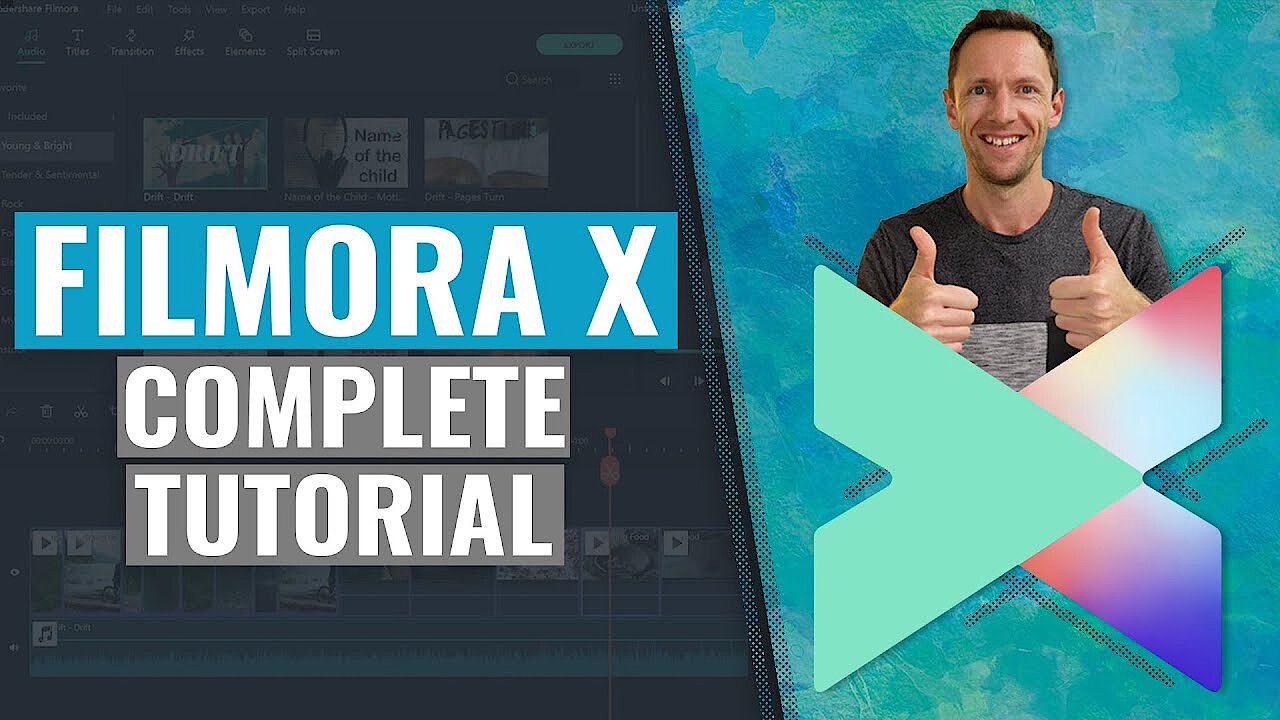Los mejores programas de edición de vídeo de 2025 para aficionados y profesionales
Un software editor de vídeo profesional debe cubrir cada vez más funciones para satisfacer diversas necesidades, ya sea una resolución de 4K, impresión de profundidad para películas en 3D o grabaciones de 360° para vídeos de RV (realidad virtual). Dado que el hardware correspondiente se encuentra, cada vez más, en manos privadas, también los aficionados necesitan programas de edición de vídeo con los que poder editar fácilmente dicho material de vídeo.
La buena noticia es que incluso un software de edición de vídeo asequible ofrece muchas de las funciones que se utilizan en la edición profesional de películas. Te presentamos los mejores software editores de vídeo de 2023 para profesionales de la postproducción, aspirantes a estrellas de YouTube y cineastas aficionados.
- Domina el mercado con nuestra oferta 3x1 en dominios
- Tu dominio protegido con SSL Wildcard gratis
- 1 cuenta de correo electrónico por contrato
Comparativa de los mejores editores de vídeo en 2025
| Criterio | Adobe Premiere Pro 22.0 | Adobe Premiere Elements 2022 | Apple Final Cut Pro 10 | Wondershare Filmora X |
| Costes | En suscripción mensual, alrededor de 36 €/mes. La suscripción anual es de 24 €/mes. El paquete completo con todas las aplicaciones de Adobe, alrededor de 60 €/mes | Alrededor de 100 € | Alrededor de 300 € | Versión gratuita Diferentes planes de pago |
| Recomendado para | Usuarios profesionales y semiprofesionales | Principiantes y avanzados | Usuarios semiprofesionales y expertos | Principiantes |
| Sistema operativo | Windows, macOS | Windows, macOS | macOS | Windows, macOS |
| Banda de imagen | Ilimitada | Ilimitada | Ilimitada | 99 |
| Soporta realidad virtual 360° | ||||
| Edición multicámara | ||||
| Rastreo de movimiento (motion tracking) | ||||
| Edición 3D | ||||
| Soporta 4K | ||||
| Formatos de vídeo | 3GP, 3G2, AAC, AIFF, AIF, Apple ProRes, ProRes HDR, ProRes RAW, ASF, ASND, AVC-Intra, AVI, BWF, CHPROJ, CRM, DNxHD, DNxHR, DV, GIF, H.264 AVC, HEIF, HEVC (H.265), M1V, M2T, M2TS, M2V, M4A, M4V, MOV, MP3, MP4, MPEG, MPE, MPG, MTS, MXF, Native MJPEGs, OMF, OpenEXR, R3D, Rush, VOB, WAV, WMV | 3GPP, AVI, AVCHD, H.264, codec Quicktime H264, HEVC, HEIF/HEIC, MOD, MPEG-1, MPEG-2, MPEG-2 Transport Stream, MPEG-4 (exportation uniquement), QuickTime, DVD, WMV | Apple Animations-Codec, Apple Intermediate Codec, Apple ProRes (alle Versionen), AVCHD, AVC-Ultra, Canon Cinema RAW Light, DV, DVCPRO HD, H.264, HDV, HEVC, iFrame, Motion JPEG, MPEG IMX, QuickTime-Formate, REDCODE RAW, Unkomprimiertes 8-Bit und 10-Bit 4:2:2, XAVC, XDCAM HD/EX/HD422, XF-AVC, XF-HEVC | AVI, MPEG-1, MPEG-2, MPEG-4, QuickTime, WMV, DV, MOD, TOD, MTS, M2TS, M2T, FLV, F4V, ASF, WEBM, OGV, VOB, VRO |
| Soporta HEVC | ||||
| Permite compartir en las redes sociales |
| Criterio | Blackmagic DaVinci Resolve 17 | Cyberlink PowerDirector 20 Ultra | Movavi Video Suite 2022 |
| Costes | Gratuita (DaVinci Resolve Studio por 299 €) | Desde 100 € | Alrededor de 51 € |
| Recomendado para | Usuarios profesionales, semiprofesionales y expertos | Principiantes | Principiantes |
| Sistema operativo | Windows, Linux, macOS | Windows, macOS | Windows, macOS |
| Banda de imagen | Ilimitada | 100 | Ilimitada |
| Soporta realidad virtual 360° | |||
| Edición multicámara | |||
| Rastreo de movimiento (motion tracking) | |||
| Edición 3D | |||
| Soporta 4K | |||
| Formatos de vídeo | ArriRaw, AVC HD, AVC Intra HD, AVCHD, AVI, CINE, CinemaDNG, Cinema RAW Light, Cinema RAW, Cineon, DNG, DPX, easyDCP, JPEG, JPEG 2000, MPEG 2, MP4, MXF OP-Atom und OP1A, Nikon RAW, OPEN EXR, QuickTime | H.265/HEVC, MVC (MTS), Side-by-Side Video, Top-under Video, Dual-Stream AVI, FLV (H.264), MKV, 3GPP2, AVCHD (M2T, MTS), AVI, DAT, WTV in H.264/MPEG2, Dolby Digital audio, WebM (VP9), ProRes 4:2:2, V210 4:2:2, MOD, MOV, MPEG-1, MPEG-2, MPEG-4 AVC (H.264), MP4, TOD, VOB, VRO, WMV, WMV-HD, DV-AVI, DVR-MS, HRD, MXF AVC 4:2:0, XAVC 4:2:0 | 3GP, 3G2, 3GP2, 3G2P, 3GPP, ASF, AVCHD, AVI, DivX, DVD, FLV, F4V, M2TS, TS, MTS, M2S, M2T, MKV, MKM, MOV, QT, MP4, M4V, MPG, MPEG, MPE, M2P, M1V, M2V, VOB, DAT, MOD, TOD, VOR, IFO, MXF, OGG, OGV, OGM, RM, RMVB, RAM, RAX, RMX, SWF, WebM, WMV, WTV |
| Soporta HEVC | |||
| Permite compartir en las redes sociales |
Adobe Premiere Pro CC
El programa de edición de vídeo profesional Adobe Premiere Pro CC cumple casi todos los requisitos de la edición moderna de vídeo no lineal. Adobe Premiere Pro solo puede utilizarse con una tarifa de suscripción, lo que implica un gasto regular que para profesionales o semiprofesionales puede valer la pena, ya que, en función de la tarifa, también se pueden usar otras aplicaciones de la suite creativa para editar imagen, sonido y vídeo. Dentro de la Creative Cloud de Adobe, los usuarios también pueden acceder a la aplicación After Effects siempre que se hayan suscrito también a él, presentándose como una poderosa herramienta de postproducción con la que añadir animaciones y efectos especiales a los vídeos.
El paquete incluye un servidor en la nube que permite trabajar bien en equipo. Con él, los miembros de un mismo grupo pueden intercambiar archivos con total facilidad. Además, Premiere Pro permite descargar automáticamente el Media Encoder, de gran ayuda para renderizar rápida y fácilmente el formato de vídeo apropiado para tu soporte de salida. Además, Adobe es conocido por tener un diseño fácil de usar: si ya has trabajado con otros programas de la nube creativa, podrás familiarizarte rápidamente con este software de edición de vídeo.
Para principiantes, sin embargo, recomendamos una gama de productos más económicos: Adobe Elements. Este paquete ofrece también a los menos expertos funciones fáciles de entender que permiten obtener resultados aceptables, por ejemplo, con la ayuda de la edición automática de vídeo.
Con todo, en cuanto a los efectos especiales, Adobe Premiere Pro no puede competir con otras aplicaciones profesionales de edición de vídeo. Mientras, por ejemplo, Final Cut integra efectos especiales sin sacrificar la eficiencia, Premiere Pro puede detenerse con formatos de vídeo de alta resolución. Para vídeos 4K, necesitarás entonces una tarjeta gráfica potente y un buen procesador. En Adobe Premiere Pro se incluyen algunos efectos y la opción de crear gráficos, si bien funcionan más bien como base. Para mayor libertad de creación es necesaria la suscripción a Creative cloud para usar Adobe After Effects. Eso sí, al menos las herramientas de Premiere Pro permiten la edición de títulos 3D.
El diseño dividido de la interfaz es especialmente útil para el trabajo en equipo: en la mayoría de los proyectos profesionales hay expertos en diferentes áreas que pueden centrarse en los distintos espacios de trabajo y usar las herramientas especializadas para la tarea en cuestión. Todo se puede unir, posteriormente, en la nube. Sin embargo, esta función se utiliza principalmente para la producción de películas complejas. Team Projects está disponible tanto para equipos y empresas con la suscripción completa, como para usuarios individuales con la inscripción Premiere Pro o After Effects.
Adobe Premiere Pro es actualmente uno de los mejores programas de edición de vídeo y ofrece numerosas posibilidades para la postproducción profesional. Su claro diseño se subdivide en diferentes áreas de trabajo. Creative Cloud permite a usuarios con diferentes tareas trabajar juntos en el mismo proyecto. Lo que a Premiere Pro le falta en opciones de efectos, se compensa con plugins bien integrados de otros programas. Gracias a los numerosos tutoriales y a un diseño claro, incluso los cineastas aficionados pueden conseguir muy buenos efectos con este programa. Sin embargo, debido a un coste mensual relativamente alto, el programa es recomendable solo para profesionales.
| Ventajas | Desventajas |
| Diseño claro y fácil de usar | Puede fallar con grandes cantidades de datos, como la edición de vídeo de 4K |
| Amplia gama de herramientas para la edición de vídeos profesionales | Sin efectos especiales integrados (solo en Premiere Elements) |
| Potentes herramientas de corrección de color | Precio alto |
| Compatible con muchas aplicaciones y directamente conectado con la Creative Cloud | |
| Soporta múltiples formatos |
Adobe Premiere Elements
Premiere Elements es el software de edición de vídeos caseros de Adobe. Los más inexpertos recurren a este programa para crear clips cortos con gran facilidad, así como presentaciones dinámicas de diapositivas y vídeos pequeños. Además, dispone de una biblioteca que permite encontrar y organizar vídeos en el disco duro.
Premiere Elements facilita gran parte del trabajo a sus usuarios gracias a la automatización con plantillas para la corrección de color, edición y diseño de audio. En muy poco tiempo se pueden llegar a producir vídeos de acabado profesional.
Para descargar Adobe Premiere Elements no es necesario el acceso a la nube, solo un ID de Adobe. El software está disponible a un precio fijo y los requisitos mínimos para la descarga son 6,7 GB (Windows) o 8 GB (macOS) para el disco duro y 8 GB de RAM (para elementos 4k se recomiendan 32 GB de RAM). Si compras el paquete completo, también podrás usar Photoshop Elements.
La interfaz de usuario para la edición de vídeo tiene algunos elementos en común con Adobe Premiere Pro. Así, encontrarás cuatro interfaces de usuario diferentes en la barra de menú horizontal.
¿Quieres dar vida a tus presentaciones de diapositivas? Utiliza la herramienta Collage de vídeos en “Crear” disponible en el directorio de medios de Premiere Elements. La herramienta combina fotos, vídeos y música para crear un collage de vídeo dinámico.
Adobe Premiere Elements se diferencia de la versión profesional por centrarse en un público diferente. Premiere Elements tiene una gama de funciones más reducida que, gracias a su fácil manejo, permite a cineastas aficionados obtener también buenos resultados con el software. La corrección automática de la imagen y las plantillas adecuadas simplifican el proceso. Además, gracias a los tutoriales integrados, los usuarios inexpertos aprenden cómo y para qué pueden utilizar las herramientas para expertos. Por lo tanto, recomendamos este software editor de vídeo para aquellos entusiastas con poca experiencia que quieren acercarse poco a poco a los programas de edición de vídeo profesional.
| Ventajas | Desventajas |
| Soporta vídeos de 4K y edición 3D | Algunos vídeos fallan incluso con baja calidad de imagen |
| Interfaz de usuario clara | No compara la secuencia original y la edición |
| Muchos videotutoriales disponibles | Puede mostrar problemas parciales con los vídeos HEVC (iPhone) |
| Multitud de funciones |
Apple Final Cut Pro 10
En lo que respecta a la edición profesional de vídeo, Final Cut Pro está a la altura de Adobe Premiere Pro. Sin embargo, a diferencia de sus competidores de la casa Adobe, este editor de vídeo funciona exclusivamente en macOS. Esto puede provocar problemas de compatibilidad si deseas renderizar un vídeo en un formato nativo de Mac y reproducirlo en ordenadores con Windows. No obstante, Final Cut convence con un funcionamiento eficiente (incluso con soportes de almacenamiento intensivo) y permite organizar proyectos complejos en la biblioteca utilizando etiquetas y un sistema de clasificación. El programa se completa con funciones profesionales de edición de audio y una amplia selección de efectos visuales.
Final Cut Pro trata de cubrir el espacio entre la tecnología profesional de su predecesor y las aplicaciones simples, gratuitas y fáciles de usar. La paleta de herramientas cubre las necesidades de usuarios semiprofesionales y autónomos. Además, este software editor de vídeos cuesta considerablemente menos que la versión profesional.
El producto de Apple recibe, sin embargo, menos actualizaciones que sus rivales de la casa Adobe. Por ejemplo, solo la versión 10.4 añade una herramienta de corrección de color que puede competir con Premiere Pro. Como contrapartida, el producto de Apple soporta la edición de vídeo de 360 grados con muchas funciones y una resolución de hasta 8K.
Al ser uno de los mejores editores de vídeo del mundo, Final Cut Pro ofrece una potente base de datos: la Smart Collection. El directorio importa archivos, reconoce el contenido de las imágenes como personas y clasifica los clips por tamaño (total, medio total, etc.) o estabilidad de la imagen.
Final Cut Pro amplía constantemente su gama de funciones. Con edición de vídeo integrada de 360 grados, alta calidad de vídeo con buen rendimiento constante y una corrección del color mejorada, Final Cut Pro X es una opción convincente tanto para profesionales como para cineastas aficionados.
| Ventajas | Desventajas |
| Disposición clara | No es retrocompatible de forma nativa con versiones anteriores de Final Cut |
| Herramientas profesionales con un manejo claro e intuitivo | Limitado a macOS, puede causar problemas de compatibilidad |
| Rendimiento muy estable con el motor Metal | La corrección de color es peor que en otras herramientas profesionales, tales como Premiere Pro (aunque se ha ido mejorando) |
| Integra completamente la edición de vídeo de 360 grados con sonido VR | |
| Alta calidad de imagen con un tamaño de archivo relativamente pequeño | |
| Integra los plug-ins en su propia interfaz de usuario |
Wondershare Filmora X
Wondershare Filmora constituye un buen programa de edición de vídeo para principiantes, gracias al cual los usuarios sin experiencia pueden crear vídeos fácilmente utilizando el modo simple. En este el trabajo lo hace principalmente el software, pues el usuario solo tiene que cargar los clips de vídeo y música en el programa. De todo lo demás, se encarga un algoritmo. El modo avanzado, por otro lado, ofrece todas las funciones habituales con las que crear un vídeo propio. Además, el modo de cámara de acción sirve para editar aquellos vídeos grabados con cámaras de acción especial, como la GoPro. El usuario es el encargado de optimizar la imagen, ajustar los colores, cambiarla velocidad y mucho más. La cortadora instantánea es una herramienta de edición sencilla sin accesorios que se usa para cortar clips y unirlos.
Para instalar el software de edición de vídeo bastan solo unos pocos clics. En la pantalla de inicio, hay que seleccionar el formato de imagen del proyecto y uno de los modos de edición mencionados. Además de los formatos de pantalla ancha, estándar y smartphone (16:9, 4:3 y 9:16, respectivamente), existe también un “formato Instagram” (1:1).
En el modo avanzado, el usuario dispone de más autonomía. La barra de la izquierda muestra las diferentes opciones de herramientas dentro de una categoría (con diferentes opciones de filtro). En el extremo derecho se puede ver la vista previa del vídeo. En el centro encontrarás elementos que puedes arrastrar y soltar en la línea de tiempo y así integrarlos en el vídeo. Para proyectos más complejos, se puede expandir la línea de tiempo haciendo clic en “Añadir nueva pista”.
Los principiantes y los aficionados pueden disfrutar de la postproducción con la selección existente. Basta con cargar vídeos, imágenes y música.
El modo especial para cámaras de acción hace a Filmora un programa interesante para los cineastas que disfrutan rodando deportes o trabajando con dispositivos de mano. La barra de herramientas tiene tres categorías: “Reparar”, “Velocidad” y “Color”. En la categoría “Reparar”, por ejemplo, puedes ajustar la curvatura del objetivo y el formato de la imagen. En las Preferencias encontrarás muchas cámaras de acción común. Cuando selecciones una cámara, Filmora optimizará el vídeo basándose en los ajustes de lente preestablecidos. Puedes mejorar los vídeos con ruidos de fondo haciendo clic en la casilla de “Reducción de ruido”.
Utiliza la herramienta “Velocidad” para ajustar las escenas de acción. Con la cámara lenta se pueden ralentizar los movimientos, que de otro modo resultan muy rápidos para el ojo humano. En común con el resto de softwares de edición de vídeo, Filmora también dispone de un corrector de color, disponible en el modo action cam. Los filtros y las viñetas permiten un ajuste rápido, si bien también es posible ajustar los colores de forma manual.
Filmora es uno de los mejores programas de edición de vídeo para empezar. La sencilla barra de herramientas permite a los usuarios con poca experiencia crear fácilmente vídeos de alta resolución con efectos de aspecto profesional. Incluso puedes crear pequeñas presentaciones de diapositivas en cuestión de minutos. Si no quieres que tus vídeos muestren la marca de agua de Filmora, debes invertir en una suscripción de pago. Hay disponibles otros editores de vídeo más baratos, pero estos carecen de algunas características indispensables: Con Filmora los usuarios pueden disfrutar de un software adecuado para principiantes con un diseño fácil de usar y las funciones suficientes para que se sientan editores expertos.
| Ventajas | Desventajas |
| El modo action cam optimiza las tomas dinámicas | Marca de agua en la versión gratuita |
| Interfaz ordenada y fácil de usar | Sin HEVC |
| Soporta vídeos de 4K | Sin edición multicámara |
| Título 3D mediante plugin |
Blackmagic DaVinci Resolve 17
El programa DaVinci Resolve Studio de Blackmagic es una verdadera herramienta profesional con la que también trabajan los directores de Hollywood. Davinci Resolve reúne el corte, la edición de sonido, los efectos y la corrección de color en una sola aplicación. Las funciones son bastante sofisticadas, por lo que requieren ciertos conocimientos previos. La versión DaVinci Resolve 17 está disponible de forma gratuita. Todo lo que tienes que hacer es registrarte antes de descargarla. DaVinci Resolve Studio 17 está disponible por alrededor de 300 euros y ofrece todas las características de la versión gratuita más las características de su Neural Engine, colaboración de varios usuarios, herramientas de 3D estereoscópico, múltiples plugins de ResolveFX y FairlightFX, graduación HDR, efectos para el grano de la película, desenfoque, niebla, etc. Blackmagic también ofrece hardware compatible con el software para los expertos. Por ejemplo, incluye consolas de corrección de color profesionales.
La descarga toma un poco más de tiempo dado que este software editor de vídeo necesita un espacio mayor de memoria. Al ser una de las pocas herramientas profesionales de edición de vídeo, DaVinci Resolve no solo funciona en macOS, Linux y Windows, sino que permite una transición sin fisuras a sus mayores competidores en el segmento profesional, Final Cut y Adobe Premiere Pro.
Este software de edición de vídeo ofrece numerosas herramientas y características: desde apilar líneas de tiempo hasta controles de pistas de audio, pasando por transiciones precisas incluso con distorsión temporal. En consecuencia, se montan varias barras de herramientas en la interfaz de usuario. Cuando no necesites una herramienta, simplemente minimízala. A través de dos ventanas de vista previa es posible controlar el trabajo. En la línea de tiempo, situada debajo, puedes editar varios clips al mismo tiempo seleccionándolos con el ratón. En los paquetes de línea de tiempo seleccionados, puedes cortar varias escenas a la vez y, gracias a la herramienta de corte sensible al contexto (trimming tool), puedes ajustar mejor el corte. La herramienta multicámara también te permite capturar múltiples perspectivas en una escena y la herramienta de seguimiento realiza un seguimiento de los objetos. Ambas te permiten fusionar escenas multicámara sin problemas.
DaVinci Resolve 17 está considerado como uno de los mejores programas de edición de vídeo del mercado. Resolve ha evolucionado desde un programa de edición no lineal perfectamente desarrollado con corrección de color inmejorable a una amplia plataforma de edición de vídeo. Resolve 17 te permite editar una gran variedad de formatos y obtener una vista previa de las producciones multicámara y de los paquetes de pistas marcadas en paralelo. Las herramientas de diseño inteligente te ayudan a ajustar perfectamente el sonido y la imagen, incluso para múltiples clips. Recomendamos la versión gratuita a los usuarios semiprofesionales.
| Ventajas | Inconvenientes |
| Amplio paquete de funciones, también en la versión gratuita | Período de aprendizaje más largo |
| Programa de edición de vídeo muy estable | La versión Beta requiere mucha memoria y una buena tarjeta gráfica |
| El entorno de postproducción con chat integrado permite el trabajo simultáneo y la comunicación | Soporte técnico disponible solo en inglés |
| Interfaz de usuario fácil de usar con vista previa de elementos en vivo |
Cyberlink PowerDirector 20 Ultra
Numerosos testers consideran Cyberlink PowerDirector 20 Ultra como uno de los mejores programas de edición de vídeo. Y con razón, porque el editor de vídeo ofrece más que suficientes funciones para uso doméstico. Ya sea una presentación de diapositivas o un pequeño proyecto cinematográfico, el programa permite que incluso los principiantes logren resultados atractivos en poco tiempo. Al mismo tiempo, el software siempre funciona de forma fiable: allí donde otros programas se atascan durante la edición, los vídeos de previsualización de PowerDirector casi siempre se ejecutan sin problemas. El programa también es pionero en la edición de vídeo de 360 grados y su precio está en un rango medio. A pesar de los requisitos de memoria relativamente altos de este programa, se descarga e instala bastante rápido.
La herramienta es muy práctica para los usuarios que quieran grabar vídeos simples con su smartphone. PowerDirector permite trabajar en formato 9:16. Puedes grabar una escena desde diferentes perspectivas y unir hasta cuatro grabaciones. El vídeo final puede ser renderizado fácilmente con el programa de edición de vídeo. PowerDirector también ofrece varias plantillas de menú. Esto permite crear diferentes interfaces para DVD o Blu-Ray. Además, puedes compartir tu contenido en plataformas como YouTube y Vimeo.
También se pueden crear presentaciones de diapositivas sin grandes complicaciones: primero, se importan las imágenes, luego se selecciona un estilo de reproducción (movimiento, cámara, normal) y, finalmente, se añade la música. En la vista previa, podrás comprobar el resultado de tu trabajo. A continuación, renderiza o comparte la presentación de diapositivas.
Trabajar con Cyberlink PowerDirector es extremadamente fácil. La intuitiva interfaz de usuario permite, incluso a los principiantes, crear atractivos vídeos. El ajuste de color y los ajustes de sonido se configuran fácilmente, y también los vídeos de 4K se pueden editar sin pérdida de calidad. Impresiona especialmente la facilidad de manejo, incluso en el modo de 360 grados y en MultiCam Designer. El paquete es adecuado para vídeos caseros de alta calidad. Sin embargo, para los profesionales, quizás no sea suficiente. El fabricante hace referencia a paquetes adicionales para el sonido o determinados efectos especiales, si bien pueden costar incluso más que el propio programa. Para los más experimentados, merece la pena el Director Suite, que incluye el Photo, Audio y ColorDirector.
| Ventajas | Incovenientes |
| Diseño intuitivo y fácil de manejar | Paquete de plantillas reducido (suficiente para principiantes) |
| Formato de vídeo para teléfonos inteligentes (subtítulos y formato vertical) | |
| Amplia gama de funciones |
Movavi Video Suite 2022
La Movavi Video Suite para Windows y macOS es la solución perfecta para crear y editar vídeos caseros por una suscripción anual o indefinida a partir de unos 50 euros. El programa proporciona las herramientas más importantes para editar vídeos de forma creativa y convertirlos a diversos formatos. También permite grabar la pantalla para presentaciones o crear tus propios vídeos para YouTube, entre otras plataformas, añadiéndoles efectos especiales, filtros, o música de fondo de calidad. Con Movavi Video Suite también podrás guardar digitalmente tus cintas VHS y fotos impresas y exportarlas a medios de almacenamiento externo como DVD o Blu-Ray.
Si deseas concentrarte únicamente en la edición de vídeos y puedes prescindir de ciertas funciones, también puedes adquirir Movavi Video Editor, integrado en Movavi Video Suite como “Video Editor Plus”. En el siguiente vídeo puedes descubrir más información al respecto:
Otras características del programa de edición de vídeo Movavi son las siguientes:
- Ofertas adicionales como aplicaciones, cursos en línea, bancos de archivos, efectos exclusivos, etc.
- Reproductor de archivos propio, muy práctico para el usuario
- Uso de croma
- Admite resolución Full HD y 4K
- Formatos para más de 200 dispositivos (incluyendo PlayStation, iPhone, iPad, etc.)
- Uso de hardware para gráficos de alta definición como NVIDIA® CUDA® e Intel® HD
Como ya hemos dicho, Movavi Video Suite está disponible para sistemas operativos Windows y macOS. El fabricante recomienda aproximadamente 3 GB de espacio en el disco duro y 2 GB de RAM.
Con Movavi Video Suite, la compañía Movavi Software ofrece una solución completa para la creación y edición de vídeos, combinando las características de un editor de vídeo, un convertidor y un grabador de pantalla. Los usuarios privados, videoblogueros o artistas aficionados encontrarán mucha utilidad con este paquete.
| Ventajas | Desventajas |
| Gran gama de funciones | Versión gratuita muy limitada (aplica incluso marcas de agua) |
| Muchos filtros y efectos disponibles | |
| Carga rápida de los vídeos terminados a través de FTP o en las redes sociales |